6 Penukar M4V ke MP3 Terbaik: Tinjauan Perisian Desktop dan Web
Atas beberapa sebab, M4V adalah salah satu bekas video terbaik yang telah dibangunkan oleh Apple. Antara sebab tersebut ialah kualiti dan kelebihan berbeza yang telah menjadikannya diiktiraf secara meluas, terutamanya dalam iTunes. Sebaliknya, kerana kebanyakan fail M4V dilindungi DRM, banyak peranti tidak menyokongnya. Sekarang, jika anda cuba mengekstrak audio video M4V, sebaiknya tukarkannya kepada MP3 secara terus. Malangnya, anda tidak tahu apa M4V hingga MP3 penukar untuk digunakan, bukan? Oleh itu, inilah perkara yang bertuah: artikel ini mengandungi audio terbaik daripada pengekstrak video atau penukar video-ke-audio yang boleh berguna untuk anda. Teruskan membaca di bawah untuk bertemu mereka.
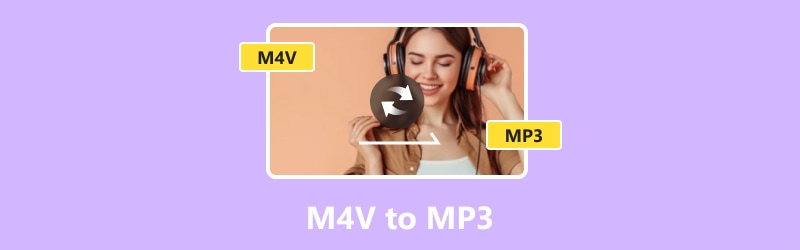
KANDUNGAN HALAMAN
Bahagian 1. Penukar Video Vidmore
Mari kita mulakan dengan yang terbaik. Vidmore Video Converter ialah alat yang cekap dan pantas untuk penukaran pukal video M4V ke dalam format MP3. Penukar yang menakjubkan ini mempunyai kelajuan penukaran 50x lebih pantas. Ini adalah jaminan sepenuhnya bahawa anda akan mendapat hasil yang cepat tanpa menjejaskan kualiti audio. Tambahan pula, Vidmore Video Converter membolehkan anda menukar M4V kepada MP3 pada Windows dan Mac, yang menambah fleksibilitinya. Di samping itu, ia memberikan anda kemudahan memilih peranti digital untuk main semula sambil memberikan anda pelbagai pilihan format output selain MP3 untuk mengekstrak audio daripada fail M4V.
Selain itu, selain daripada penukaran, the Penukar Video Vidmore termasuk editor video dan audio terbina dalam. Ini membolehkan anda memangkas, memutar, memangkas, menggabungkan, meningkatkan kualiti dan menggunakan kesan sama ada pada fail MP3 atau M4V anda. Kami tidak boleh tidak menyebut antara muka yang selamat, bersih dan mesra penggunanya, di mana penukar ini meletakkan kawalan penuh di tangan anda.
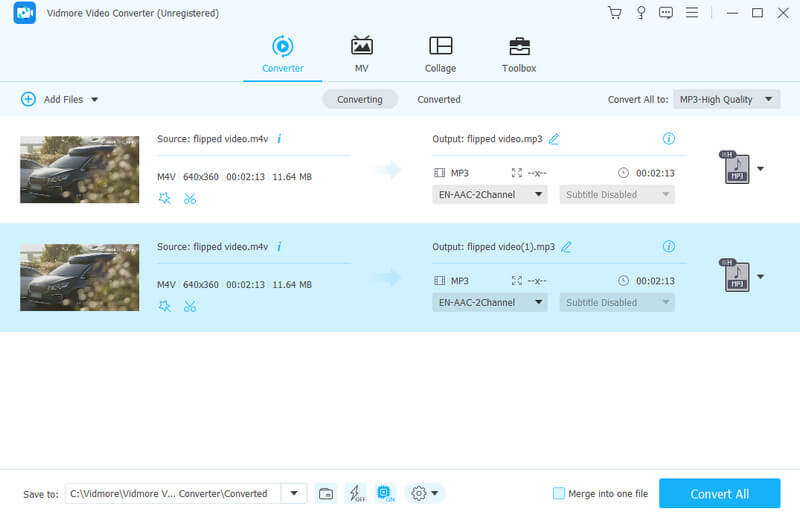
Kelebihan
- Ia datang dengan kelajuan penukaran yang pantas.
- Keluaran adalah kualiti yang sangat tinggi.
- Ia membenarkan penukaran fail M4V pukal.
- Ia mempunyai antara muka dan proses yang intuitif.
- Alat penyuntingan tambahan ditawarkan.
Keburukan
- Ia tidak mempunyai versi Linux.
- Ciri lanjutan boleh diakses dalam versi berbayar.
Bahagian 2. Penukar Video Percuma Dalam Talian
Seperti namanya, ini Penukar Video Dalam Talian Percuma adalah percuma dan benar-benar selamat untuk digunakan. Ia adalah alat dalam talian oleh Vidmore, di mana anda boleh menukar fail M4V kepada MP3 secara serentak dalam talian secara percuma. Ini bermakna anda tidak akan pernah membelanjakan satu sen pun. Tambahan pula, anda tidak perlu risau tentang saiz input fail video anda kerana Free Video Converter Online ini tidak mempunyai sebarang had fail pada saiz atau kuantiti fail. Jadi, anda masih boleh menukarnya kepada format MP3 tanpa sebarang kerumitan. Selain itu, anda boleh mengalami proses penukaran yang pantas walaupun dalam penyelesaian dalam talian seperti ini.
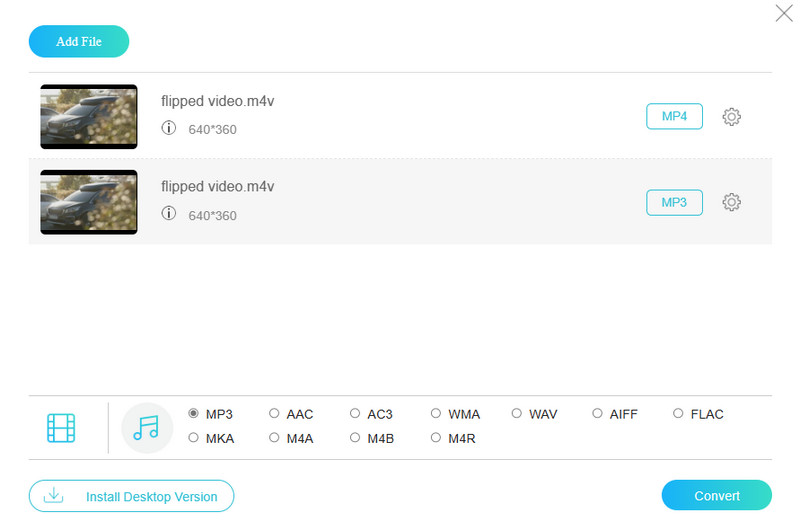
Kelebihan
- Percuma dan mudah digunakan.
- Pelbagai format video dan audio disokong.
- Ia menukar video pukal kepada format audio dengan pantas.
- Ia datang dengan alat penyuntingan asas untuk peningkatan output.
- Tiada iklan atau tera air.
Keburukan
- Penukar percuma ini juga membolehkan anda mengekstrak MP3 daripada M4V bergantung pada internet anda.
Bahagian 3. CloudConvert
Beralih ke penukar dalam talian seterusnya, kami mempersembahkan CloudConvert. Alat ini melangkaui sebagai alat untuk menukar fail M4V kerana ia adalah platform dalam talian yang boleh mengubah dan menyesuaikan pelbagai format, dokumen dan pembentangan tanpa perlu memuat turun apa-apa. Tambahan pula, alat web ini amat berguna untuk mereka yang menyimpan fail media dalam storan awan. Ini kerana mereka boleh memindahkan fail mereka dengan mudah dan bukannya memuat turunnya. Seperti yang anda ketahui, memuat turun fail boleh menjadi proses yang menyusahkan dan memakan masa.
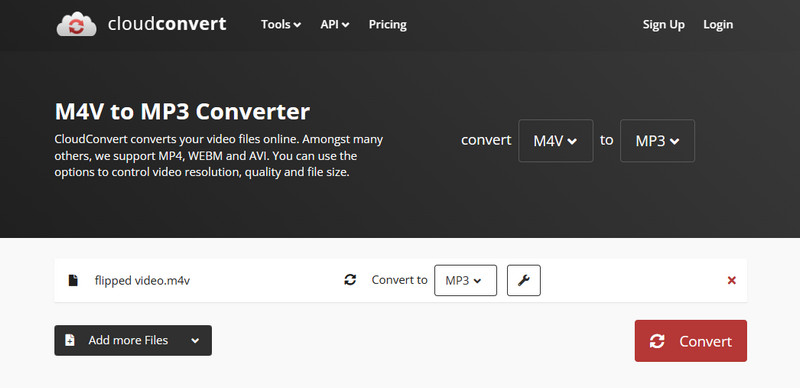
Kelebihan
- Ia boleh menambah lebih banyak fail untuk penukaran.
- Ia membolehkan anda menukar pelbagai jenis fail.
- Ia datang dengan tetapan audio asas.
- Menyokong penukaran daripada M4V ke MP3 dan MP3 kepada M4V.
Keburukan
- Beberapa ciri mereka kadangkala tidak berfungsi.
- Anda memerlukan internet yang kukuh untuk penukaran M4V kepada MP3 yang berjaya.
Bahagian 4. Media.io
Media.io ialah alat dalam talian berguna seterusnya untuk menukar fail M4V kepada format audio yang berbeza, dan jika anda mahu, sebaliknya, semuanya secara percuma. Sama seperti yang sebelumnya, anda boleh menggunakannya untuk menukar sehingga dua fail serentak. Selain daripada fail M4V anda, penukar web ini menyokong pelbagai format video popular seperti WMV, MP4, MOV dan 3GP. Selain itu, tiada tera air untuk dilihat pada fail anda yang ditukar. Walau bagaimanapun, walaupun terdapat tawaran proses penukaran percuma, sila ingat hadnya pada saiz fail kepada 100MB, manakala kelajuan penukarannya bergantung pada kekuatan sambungan internet anda.
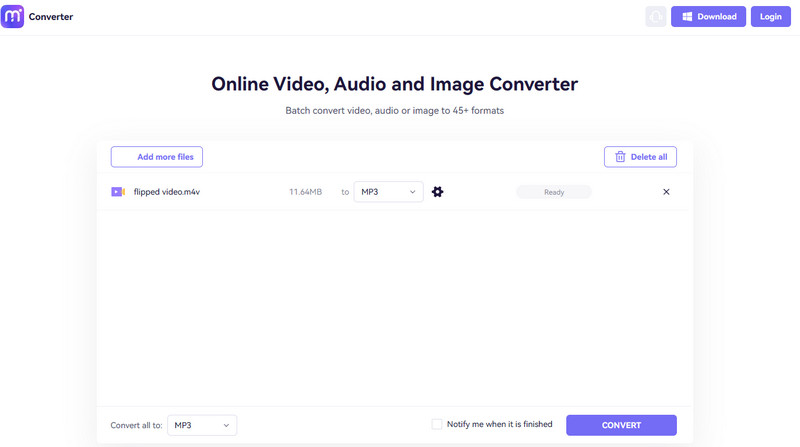
Kelebihan
- Ia adalah percuma untuk digunakan.
- Tiada tera air dibenamkan dalam output.
- Ia menyediakan pilihan yang luas untuk format video dan audio.
Keburukan
- Ia hanya menukar fail M4V jika ia bebas DRM.
- Ia datang dengan had saiz fail.
Bahagian 5. ZamZar
Berbalik kepada penukar dalam talian yang boleh mengendalikan fail M4V yang dilindungi, Zamzar adalah satu-satunya. Dengan Zamzar, anda boleh menukar M4V kepada MP3 dalam talian tanpa sekatan DRM. Ia bukan sahaja untuk video dan fail audio; anda juga boleh mengubahsuai format imej, eBuku dan banyak jenis dokumen lain. Dan untuk ciri lanjutannya, apabila anda selesai dengan penukaran, alat itu akan menembak anda pautan ke fail baharu anda terus ke e-mel anda.
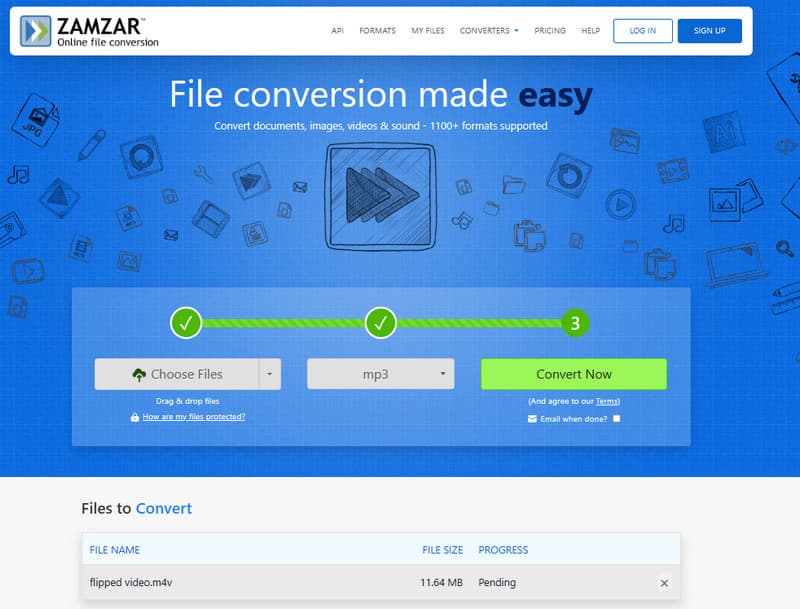
Kelebihan
- Ia mempunyai ruang kerja yang ringkas dan mudah dinavigasi.
- Ia mempunyai proses penukaran yang cepat.
- Anda boleh menggunakannya secara percuma.
Keburukan
- Anda mungkin dikehendaki mendaftar untuk akaun.
- Ia mempunyai had saiz fail.
Bahagian 6. Brek Tangan
Akhir sekali, izinkan kami mempunyai satu lagi perisian luar talian yang boleh membantu anda menukar M4V kepada MP3. Lakukan dengan bantuan HandBrake. HandBrake ialah alat sumber terbuka percuma dan terkenal yang boleh menukar video kepada audio. Ia juga merupakan pilihan yang kukuh kerana ia membolehkan anda bekerja dengan pelbagai tetapan. Ia membolehkan anda menyesuaikan fail anda mengikut apa yang anda mahukan. Jadi, jika anda perlu membuat bab untuk video anda atau melaraskan dimensi dan banyak lagi, HandBrake telah membantu anda.
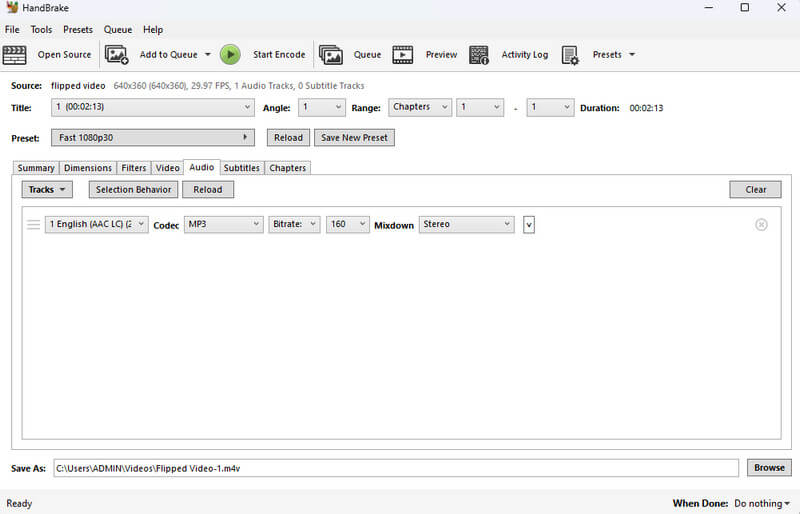
Kelebihan
- Ia menyediakan output yang berkualiti.
- Ia menyokong penukaran pukal.
- Awak boleh koyakkan DVD dalam HandBrake.
Keburukan
- Ia menyokong format output terhad.
- Ia datang dengan antara muka yang kompleks.
- Proses menukar M4V kepada MP3 pada Handbrake mengelirukan.
Bahagian 7. Soalan Lazim tentang M4V dan MP3
Bolehkah saya menukar M4V kepada MP4?
ya. Anda boleh terus menukar M4V kepada MP4 melalui penukaran video-ke-video. Oleh itu, anda memerlukan alat penukar video yang cekap seperti Vidmore Video Converter.
Bagaimana untuk menukar MP4 ke MP3 dengan selamat?
Untuk selamat MP4 hingga MP3 penukaran, anda memerlukan perisian penukar yang boleh dipercayai dan dipercayai. Yang paling dipercayai termasuk CloudConvert, Penukar Video Percuma Dalam Talian dan Penukar Video Vidmore.
Program apakah yang membuka fail M4V?
Program seperti Pemain Media VLC, QuickTime, iTunes, dll., boleh membuka fail M4V.
Kesimpulannya
Mencari yang terbaik M4V hingga MP3 penukar adalah agak mudah selagi anda berada dalam sumber carian yang betul, seperti yang dicadangkan oleh siaran ini. Selepas membaca artikel ini, anda menemui alat penukaran yang boleh dipercayai yang akan memberikan anda penukaran dan fail yang ditukar yang sangat baik.


